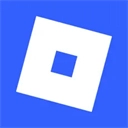1、当在 iOS8 中打开 iCloud 以后,可以在选项中找到 iCloud Drive 选项。
2、随后即可在 iPhone 中打开 iCloud Drive 功能,如图所示
![Mac上的iCloud Drive怎么用?Mac上的iCloud Drive使用方法[多图]图片1](https://img.114shouji.com/img2018/4/26/16/2018042658134541.png)
3、同样地,在 Mac OS 10.10 中也是需要我们在 iCloud 中打开 iCloud Drive 功能。
4、在这里可以看到我在 Mac OS 的 iCloud Drive 中打开了文稿数据,如图所示
![Mac上的iCloud Drive怎么用?Mac上的iCloud Drive使用方法[多图]图片2](https://img.114shouji.com/img2018/4/26/16/2018042618963325.png)
5、接下来我们在 Mac OS 系统中打开 Finder 窗口,可以在左边栏发现 iCloud Drive 选项,如图所示
![Mac上的iCloud Drive怎么用?Mac上的iCloud Drive使用方法[多图]图片3](https://img.114shouji.com/img2018/4/26/16/2018042650130355.png)
6、当 iCloud 中的文稿数据被集成在 iCloud Drive 中,就会以目录形式在 Mac 电脑上操作,可以方便我们直接进行拖拽操作,方便我们把同步文档。
![Mac上的iCloud Drive怎么用?Mac上的iCloud Drive使用方法[多图]图片4](https://img.114shouji.com/img2018/4/26/16/2018042608154706.png)
7、又比如在 Mac 上打开 Numbers 电子表格应用后,可以直接从 iCloud Drive 中选择相应的文档。
![Mac上的iCloud Drive怎么用?Mac上的iCloud Drive使用方法[多图]图片5](https://img.114shouji.com/img2018/4/26/16/2018042600188906.png)